如何用PS滤镜制作星空效果?
设·集合小编 发布时间:2023-03-31 14:57:50 1322次最后更新:2024-03-08 12:02:23
很多小伙伴都不知道怎么使用PS的滤镜,但其实滤镜的使用还蛮简单的,主要是看自己要实现怎么样的一种效果。今天就先来为大家分享一个使用滤镜制作星空效果的方法,希望能给大家带来些许启发和帮助。
工具/软件
硬件型号:华硕无畏15
系统版本:Windows7
所需软件:PS CS6
方法/步骤
第1步
打开PS软件, 新建一空白文档,文档大小按自己要求设置(我这里设置的是 600X400),随意填充背景色(我这里填充的黑色)!

第2步
选择 滤镜 - 杂色 - 添加杂色,参数设置见下图
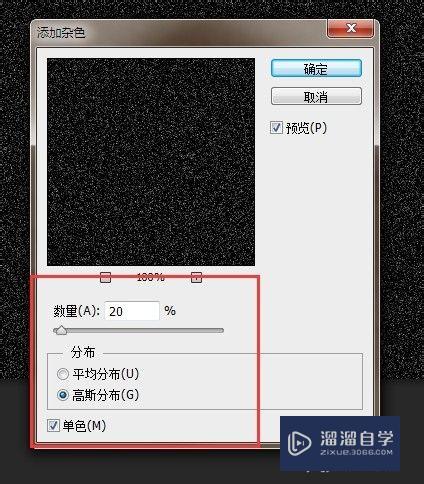

第3步
选择 图像 - 调整 - 亮度对比度,参数设置见下图


第4步
1:新建以图层,填充黑色或者白色均可
2:选择 滤镜 - 渲染 - 分层云彩, 按ctrl f重复两到三次
3:混合模式调为 滤色,得到如下效果
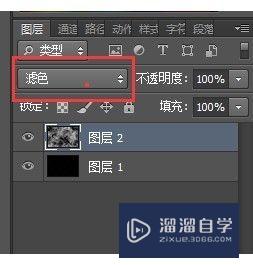

第5步
选择 图层 - 图层样式 - 混合选项,参数设置见下图


第6步
选择 图像 - 调整 - 色彩平衡,对图层进行着色,参数设置见下图
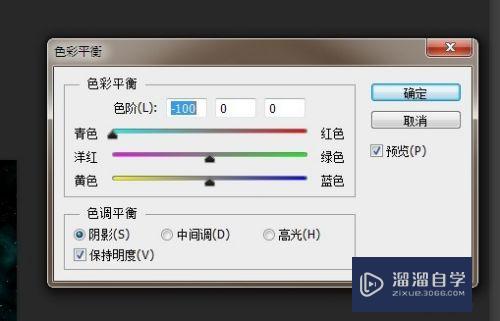
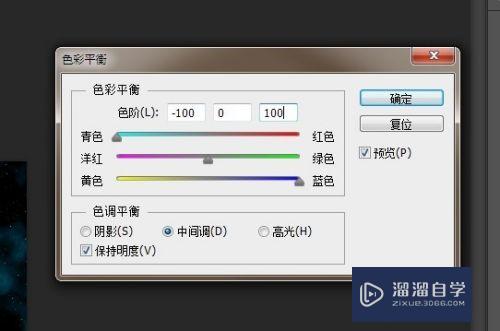


第7步
1:新建图层,重复上面 第四 和第五 步骤,这里混合模式调为色相
2:给图层 添加 “色相- 饱和度”进行着色。调整出您喜欢的颜色


- 上一篇:PS怎么制作星空梦幻效果?
- 下一篇:PS怎么加白色边框?
相关文章
广告位


评论列表